本文介绍TP-link家庭无线路由设置和ADSL设置技巧,向大家介绍家庭无线路由设置的方法,可能好多人还不了解家庭无线路由设置是如何操作的,没有关系,看完本文你肯定有不少收获,希望本文能教会你更多东西。
近日帮朋友们链接安装ADSL宽带互联网,考虑到她们都是使用笔记本电脑且同时拉网线的话也增加自己的体力劳动,索性购入一款无线宽带路由器,方便我,也方便她们;参考新蛋购物网售价后购入一TP-Link TL-WR841N 无线宽带路由器,该路由能支持***的11.n的无线网络协议,最快达到300Mbps的局域网无线传输速率;TP-Link这个品牌在国内也是相当知名的了,性价比很好,价格便宜量又足,这款无线路由仅仅花费了200块人民币,也算是11N协议无线路由器当中***的一款了。
话不多说,想必广大本友也很多人会使用到TP-Link的家庭无线路由设置,下面小看该路由:便宜的价格,包装也很普通,没有华丽的外表。包装盒里面包含TL-WR841N无线路由器一台、电源适配器一个、说明书一本以及它的保修卡,该路由本身保修12个月,电源适配器保修期为3个月;
◆PWR 为电源指示灯
◆SYS 为系统状态指示灯,其闪烁表示设备工作正常;
◆WLAN 为无线状态指示灯,闪烁表示无线功能启动状态,常灭表示未启动无线功能;
◆1~4 为局域网状态指示灯,闪烁表示该LAN口的主机网络连接正常;
◆WAN 为广域网状态指示灯,常量和闪烁都表示工作正常,闪烁表示有数据交换;

家庭无线路由设置
锁头灯 为安全连接指示灯,绿色闪烁表示安全连接正常,红色表示失败;路由器的连接,那就更简单了,以我们论坛主要是笔记本用户为例~首先将适配器插入市电,另一头插入路由器后部的电源口,它没有开关,通电就开始工作了。此时打开笔记本无线网卡开关,一会儿您就可以在Windows的无线网络管理当中找到路由器发射出的无线信号了。

家庭无线路由设置
ADSL MODEM输出的网线,插入到路由器的WAN口,就大功告成了!一切就那么简单!当接通无线路由器的电源之后,其就处于工作状态了,打开笔记本电脑的无线开关,让无线网卡处于正常工作状态看到Windows控制面板——网络和共享中心——连接到网络 窗口下面,就可以自动找到该路由器的SSID名称了(上图红框框处)
注意,在这里说明一下,无线路由器的默认开启状态下,是开启无线功能和DHCP功能的。如果是使用LAN网口进行路由器设置的,需要把电脑网卡设置IP地址段和路由器处于同段内才可正常访问路由器唷!
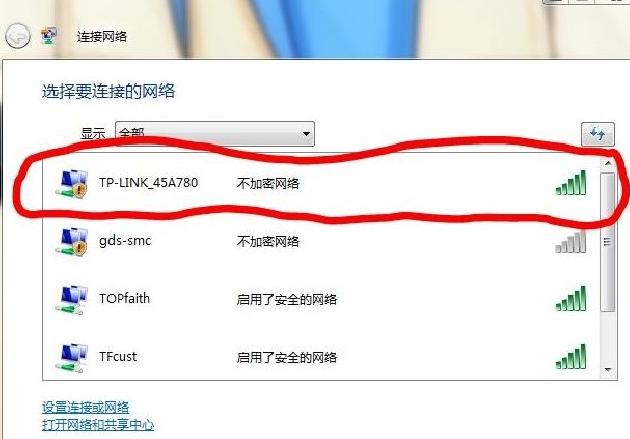
家庭无线路由设置
双击该SSID名称,等待片刻,无线网卡就和路由器连接上了。正确连接到路由之后,我们只需要点击IE浏览器,在地址栏输入:192.168.1.1 用户名:admin 密码:admin即可进入TP Link路由器内部的设置页面了。用户名密码标贴就帖在路由器的底部,大家注意看一下,实际上所有品牌的路由器都是这样设计的,但是初始IP地址和用户名可能不同而已;当一切都正确之后,就进入到这里了。
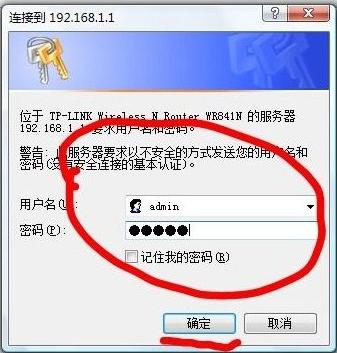
家庭无线路由设置
点击下一步后 选择ADSL虚拟拨号(PPPOE)之后输入你家的上网账号,密码 下一步一般家庭宽带网连接,绝大部分都是以ADSL拨号方式为主,从这里开始将以ADSL方式做例子介绍设置方式,我们进入到这个路由器设置画面之后,点击左边的“设置向导”,按照提示单击“下一步”,设置连接方式。
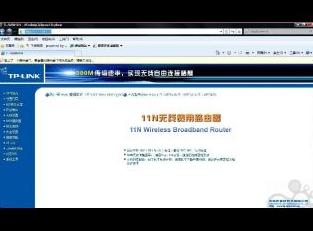
家庭无线路由设置
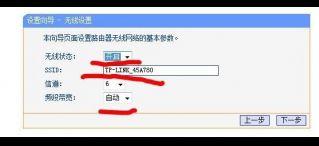
家庭无线路由设置
ADSL为PPOE的方式进行,选择它,下一步 ,输入您的ADSL账号名和密码(注意区分大小写),OK之后,下一步,进入简单无线设置,无线“开启”、SSID名称(这名称就是您搜索到该路由的无线信号的名称),其余默认,下一步,OK!完成!如果您不需要家庭无线路由设置其他相关功能,此时看到无线路由器的“系统工具”点击“重启路由器”,稍等路由器重启完毕之后,设置正确的话,就可以正常拨号上网了。























